Na ferramenta ControlCOR, você consegue emitir um documento que mostra os clientes que estão próximos de ter seus contratos cancelados por inadimplência, ou seja, por falta de pagamento.
Para emitir esse documento, siga os passos abaixo:
PRIMEIRO PASSO
Acesse sua ferramenta – é bem simples e pode ser feito de duas maneiras, VEJA AQUI.
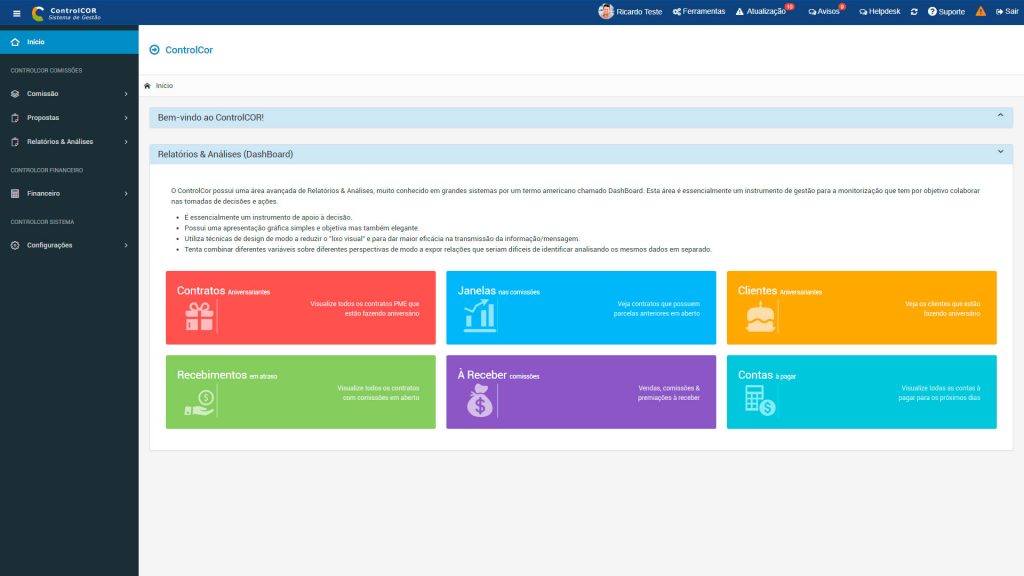
SEGUNDO PASSO
No menu lateral esquerdo, clique em RELATÓRIOS & ANÁLISES e, em seguida, em CONTRATOS A CANCELAR:
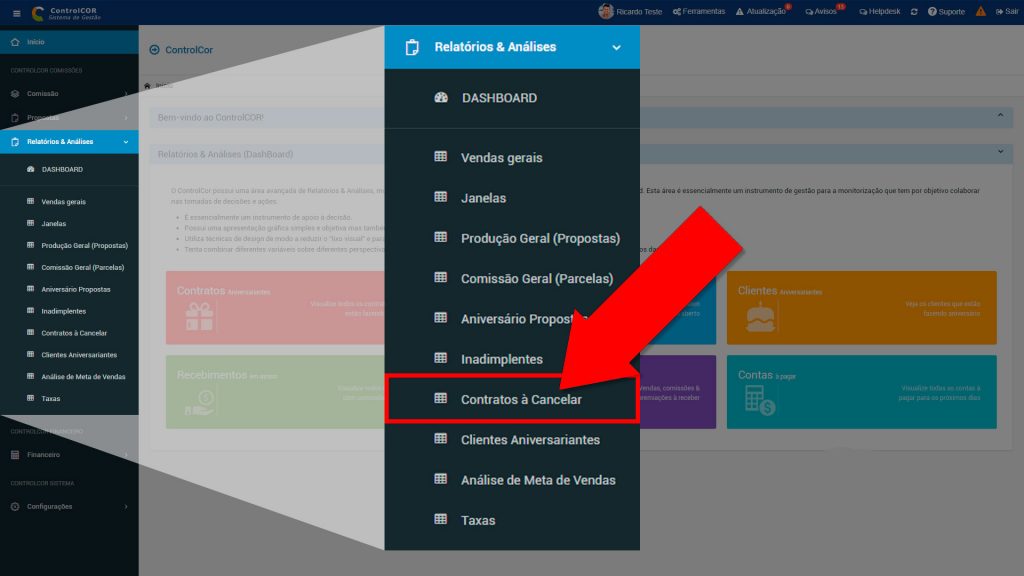
TERCEIRO PASSO
Você será direcionado para a área de consulta de contratos a cancelar por inadimplência. Veja:
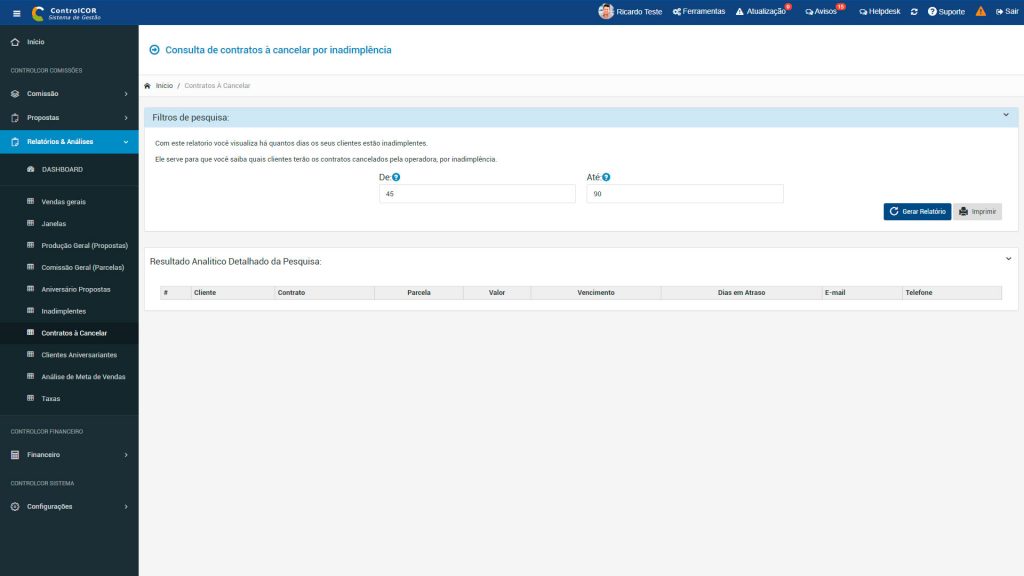
Esse relatório te permite visualizar há quantos dias os seus clientes estão inadimplentes. Ele serve para que você saiba quais clientes terão os contratos cancelados pela operadora por inadimplência.
Preencha o período de dias nos campos indicados na imagem abaixo:
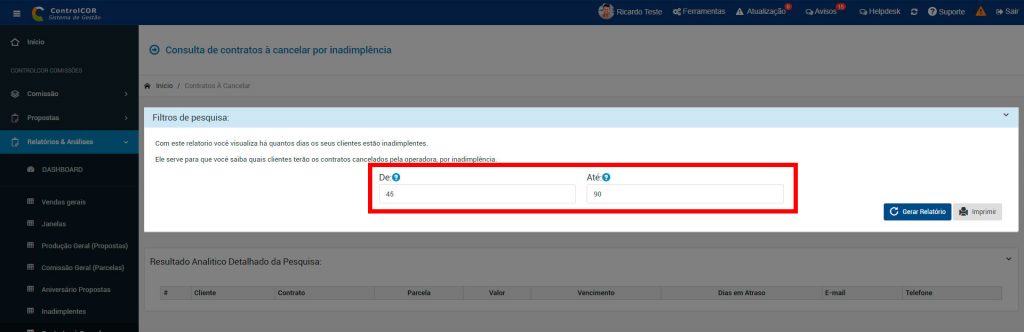
QUARTO PASSO
Clique em GERAR RELATÓRIO:
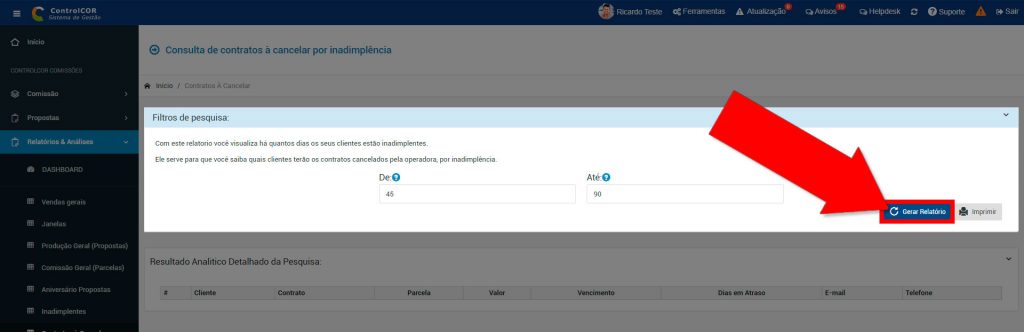
Pronto! O sistema irá gerar o relatório para você:
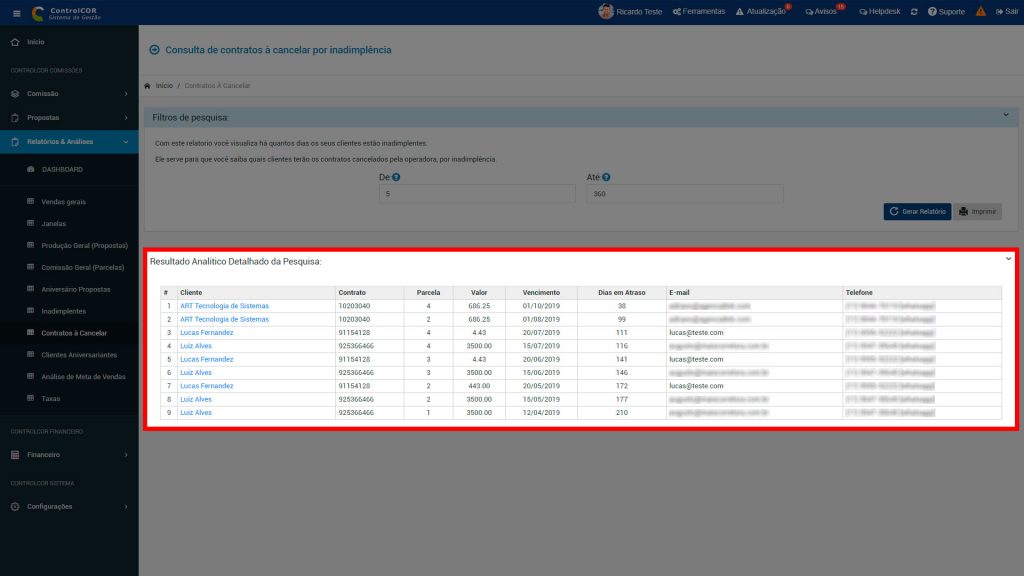
Em caso de dúvida, na Aula 03 do Roadmap ControlCOR nós abordamos esta funcionalidade no minuto 10:19. Assista:
